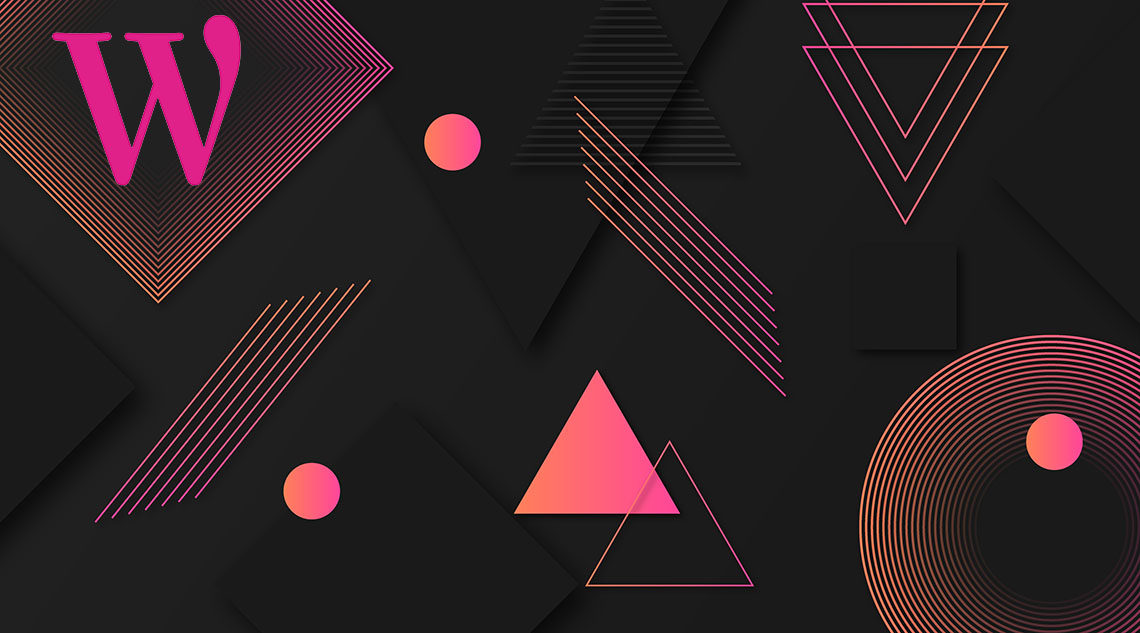
Знаете ли вы, что WordPress позволяет размещать ваши сообщения с помощью функции прикрепленных сообщений. Тем не менее, прикрепленных сообщения являются одной из наименее известных функций WordPress. В этой статье мы покажем вам 6 интересных вещей, которые вы можете сделать с помощью прикрепленных постов в WordPress.^
Видеоурок(это видео)
Если вам не нравится видео или вам нужны дополнительные инструкции, продолжайте чтение.
1. Автоматически истекают прикрепленные сообщения
Если вы используете прикрепленные посты, чтобы выделить специальное событие или купон, то вам нужно будет открепить пост, как только это событие закончится.
Это звучит как ненужная работа, которую вы должны автоматизировать.
Просто установите и активируйте плагин Expire Sticky Posts. После активации вы можете установить дату истечения срока действия для прикрепленных сообщений.^
После истечения срока действия ваша заметка автоматически станет обычной. Для получения подробных инструкций взгляните на наш учебник (с видео) о том, как установить дату истечения срока действия для прикрепленных постов в WordPress.
2. Важные сообщения для категорий
По умолчанию стикеры появляются только на первой странице вашего сайта. Но что, если вы хотите отобразить избранные материалы на страницах архива вашей категории?
Вы можете сделать это, установив и активировав плагин Category Sticky Post. После активации отредактируйте сообщение, которое вы хотите добавить в список, и выберите категорию прикрепленных сообщений.^
Для получения более подробных инструкций см. Наш учебник о том, как добавлять заметки для категорий в WordPress.
3. Показать последние заметки
Обычно прикрепленные сообщения используются для избранных сообщений для отображения наиболее заметного контента. Но через некоторое время ваши старые избранные посты исчезают из архивов. Вы можете вернуть к жизни ваши старые избранные материалы, показав их на странице пользовательских архивов или в любом другом месте вашего сайта.
Просто вставьте этот код в файл functions.php вашей темы или в плагин WordPress для конкретного сайта.^
После добавления этого кода просто создайте и добавьте шорткод [latest_stickies] везде, где вы хотите отобразить свои последние прикрепленные записи.
Для получения подробных инструкций посетите нашу статью: Как отображать последние прикрепленные посты в WordPress.
4. Прикрепленные сообщения для пользовательских типов сообщений
Функция прикрепления сообщений доступна только для сообщений WordPress, но это не означает, что вы не можете добавить эту функцию для других типов сообщений.
Просто установите и активируйте плагин Sticky Custom Post Types. После того, как вы активировали плагин, зайдите в Настройки »Чтение и включите прикрепленные посты для любого типа поста, который вы хотите.^
Для получения более подробных инструкций ознакомьтесь с нашим руководством о том, как добавлять прикрепленные записи в пользовательские типы записей WordPress.
5. Как скрыть прикрепленные сообщения из цикла WordPress
При использовании прикрепленных постов вы заметите, что по умолчанию WordPress отображает ваш прикрепленный пост в верхней части всех ваших сообщений WordPress. Например, если у вас есть цикл для отображения последних сообщений, то прикрепленные сообщения будут отображаться в верхней части независимо от того, когда они были добавлены.
Чтобы избежать этого, просто используйте аргумент ignore_sticky_posts в вашем запросе WordPress, например:^
Смотрите наш учебник о том, как исключить прикрепленные посты из цикла WordPress для более подробных инструкций.
6. Укладка прикрепленных постов
Хотите добавить собственный стиль в свои заметки?
Многие темы WordPress используют функцию post_class () для автоматического добавления классов сообщений для каждого сообщения. Если ваша тема уже использует функцию post_class (), то вы увидите прикрепленный класс, добавленный к вашим постам.^
Если ваша тема не добавляет прикрепленный класс в div почтового контейнера, вы можете добавить это самостоятельно, добавив функцию post_class () в почтовый div или контейнер статьи.^
Теперь вы можете использовать CSS-класс .sticky в таблице стилей вашей дочерней темы. Вот несколько основных CSS для начала:^
Вот так это выглядело на нашем демонстрационном сайте с использованием темы Twenty Twelve.^
Вот и все, мы надеемся, что эта статья помогла вам узнать некоторые интересные вещи, которые можно делать с прикрепленными постами на вашем сайте WordPress. Вы также можете ознакомиться с нашим руководством по 10 наиболее востребованным категориям хаков и плагинов для WordPress.
Если вам понравилась эта статья, пожалуйста, подпишитесь на наш канал YouTube для видеоуроков WordPress. Вы также можете найти нас в Twitter и Google+.


